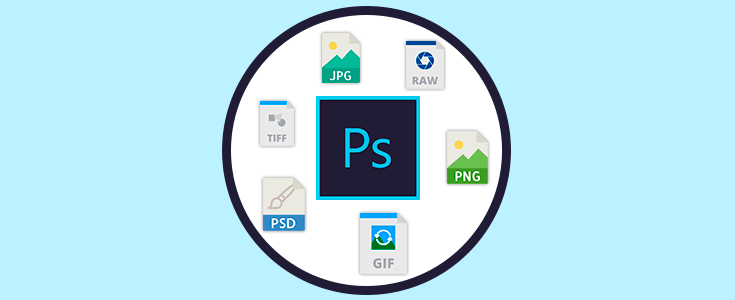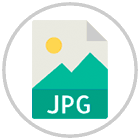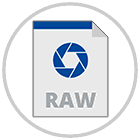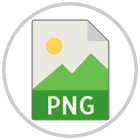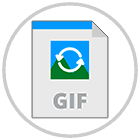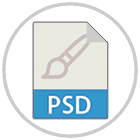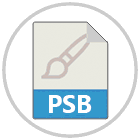Cuando trabajamos con fotografía en procesos de edición con Adobe Photoshop, es posible que nos asalten dudas sobre el formato en el cual queremos tratarlas y exportarlas. Cada formato de imagen tiene unas características diferentes que afectarán a tus proyectos. Por ello hoy te tramos una explicación acerca de cada tipo de imagen.
Para hablar de los tipos de archivos con los que podemos trabajar en Photoshop, tenemos que aclaras primero qué es y qué tipo de compresión podemos encontrar al trabajar con una imagen.
1. Qué es la compresión de archivos y tipos en Photoshop
Cuando hablamos de compresión de imagen nos referimos a reducir la información o cantidad de datos digitales que ésta contiene y de los cuales podemos prescindir. Como resultado obtendremos imágenes con un tamaño inferior, algo vital, sobre todo, para trabajar en imagen web. Podemos encontrar dos tipos de compresión: con pérdida y sin pérdida. En función del tipo tendremos mejor o peor detalle de la imagen.
Las técnicas de compresión de imagen más presentes son:
2. Formatos de imagen en Photoshop
Una vez visto las técnicas de compresión, vamos a ver con qué formatos de imagen contamos.
La sigla proviene del inglés (Joint Photographic Experts Group), es decir Grupo Conjunto de Expertos en Fotografía que es el nombre que se le da a un grupo de expertos que crearon un estándar de compresión y codificación de archivos de imágenes fijas. Se trata de un método de compresión común utilizado por las cámaras fotográficas digitales, entre otros dispositivos, es muy utilizado en el almacenamiento y distribución de imágenes en la Web.
Estas imágenes se distinguen por su extensión .jpg y hay que remarcan que engloban un método de compresión con pérdida en el que reduciremos tamaño de la imagen a cambio de perder cierta calidad. Aun así existen variaciones como la JPEG 2000 que comprime la imagen sin realizar una pérdida de datos. Cada vez que abramos y guardemos el archivo estaremos perdiendo un poco más de calidad.
Es el formato más adecuado cuando trabajamos con fotografía online o composiciones. Ofrece una gran flexibilidad a la hora de editar y comprimir, algo que se agradece cuando necesitamos trabajar con imagen web. Formato perfecto para adecuarse a cualquier tipo de trabajo a través de las diferentes posibilidades de compresión. Tras guardarse como JPG no podrás editar sus capas independientemente ya que quedarán unidad entre sí.
El formato RAW se usa básicamente cuando queremos trabajar con imágenes puras de origen al tomar una fotografía y después se edita. Al tratar una imagen queremos que esté tal como la capturamos y por eso este formato se denomina “en crudo” ya que contiene toda esa información inicial.
Lo habitual en edición es realizar modificaciones de color, exposición, balance de blancos, etc. Y después exportarlo en algún formato que contenga técnica de compresión como JPEG, PNG… Esta información bruto tiene diferentes formatos en función de la cámara fotográfica, por ejemplo, en Canon el CRW o en Nikon NEF.
El formato PNG o Portable Network Graphics es un formato de archivo de gráficos de mapa de bits que en principio fue creado como alternativa al GIF. Soporta colores de 8 bits y 24 bits. Utiliza algoritmo de compresión sin pérdida.
PNG crea archivos con un tamaño más pequeño aunque la pérdida de calidad es mayor que en el JPG si contamos con una gama cromática alta. Es un formato muy recurrido cuando necesitamos mantener la transparencia de una imagen. Es un tipo de imagen muy utilizado en composiciones gráficas. Aunque abramos y volvamos a cerrar la imagen no sufrirá pérdida de información.
GIF o Graphics Interchange Format es un formato de rasterización sin pérdidas que suele ser utilizado en imagen web para gráficos animados, banners, correos u otros elementos comúnmente compartidos en redes sociales.
Pese a ser un formato sin pérdidas, en un GIF contamos con diferentes opciones de exportación para reducir tanto el color como otra información de la imagen reduciendo así el tamaño final de la imagen.
(Tagged Image File Format) se trata de un formato de archivo de imágenes, el cual fue creado en la década del 80. Se utiliza para el intercambio de archivos entre aplicaciones y plataformas de PC. Es flexible y está admitido en prácticamente la totalidad de las aplicaciones de edición y diseño. Su tamaño máximo es de 4 GB.
Es considerado como un formato popular en el mercado de las imágenes de color verdadero y además es soportado por las aplicaciones que trabajan en la edición de imágenes, como es el caso de Photoshop, GIMP, Ulead PhotoImpact, Photo-Paint, Paint Shop Pro, entre otros.
Su extensión suele ser .tiff" o .tif, además las imágenes TIFF no pierden calidad en compresión. Si lo abrimos con Photoshop podemos guardar capas pero en otra aplicación su vista es la de una imagen con capas acopladas.
Suelen ser archivos bastante pesados, pero a su vez cuentan con la máxima calidad en las imágenes.
Si esta trabajado desde PhotoShop se podrá observar que su tamaño casi duplica al de un PSD debido a que no puede reconocer las capas de transparencia de la imagen, por lo cual las suma al tamaño propiamente dicho.
Es el formato original de Photoshop que soporta las modalidades de Bitmap, Grayscale, Duotone, Indexed Color, RGB, CMYK, Lab y Multichannel. Es el formato de archivo por defecto además de único formato además de PSB que tiene total compatibilidad con las funcionalidades de Photoshop.
Al soportar duotonos permite la trayectoria de corte y canales. Además soporta las capas mientras que los demás formatos las pegan al ser exportados. Cuando se guardan los archivos como imágenes de capas, se pueden editar posteriormente.
Permite mantener transparencias, suelen ser de gran tamaño y favorece el tratado de capas ya que es un archivo de Photoshop. Es un formato equivalente a un proyecto de edición por lo que no será válido para la impresión o a preview en web.
Es un formato de archivo que requiere tener un equipamiento hardware importante en cuanto edición se refiere. Se denomina formato de documento grande y puede contener hasta documentos de 300.000 píxeles. Sin importar la dimensión.
En los archivos PSB se mantienen las características de Photoshop como si se tratase de un archivo .PSD
Solamente las versiones CS admite archivos PSB. Cuando se quiere guardar un archivo en este formato hay que seleccionar la preferencia Habilitar formato de documento grande (.psb).
Comúnmente al crear un archivo de gran tamaño el programa lanza un mensaje de advertencia, indicando que se trata de un archivo demasiado grande y que en caso de querer utilizar una versión de Adobe PhotoShop Cs, se adoptará una extensión .psb
Como vemos, a la hora de trabajar con Photoshop podemos encontrar diferentes formas de trabajar nuestras imágenes tanto al inicio como al final al exportarlas.